ECRANS
Ecrans
Dans le cas ou vous centralisez des commandes devant aller chez un ou plusieurs fournisseurs, vous avez la possibilité de générer des écrans paramétrables qui seront mis à jour en direct, consultable et modifiable en direct par ces fournisseurs via une url.
Exemple de cas où ces écrans sont utiles
Vous centralisez les commandes de plusieurs pizzérias. A chaque commande, la pizzéria concernée la recevra en direct sur son écran. Chaque pizzéria aura la possibilité de modifier l’état de la commande : « En préparation » « Terminée » « Annulée » etc.
Avant de créer les « Ecrans » il faut d’abord avoir créé les « Paramètres » de la boutique, les « Fournisseurs »
Nouvel écran
Pour créer un nouvel écran, cliquer sur le bouton « Ajouter un écran de commande » du menu « Boutique » puis « Ecrans »
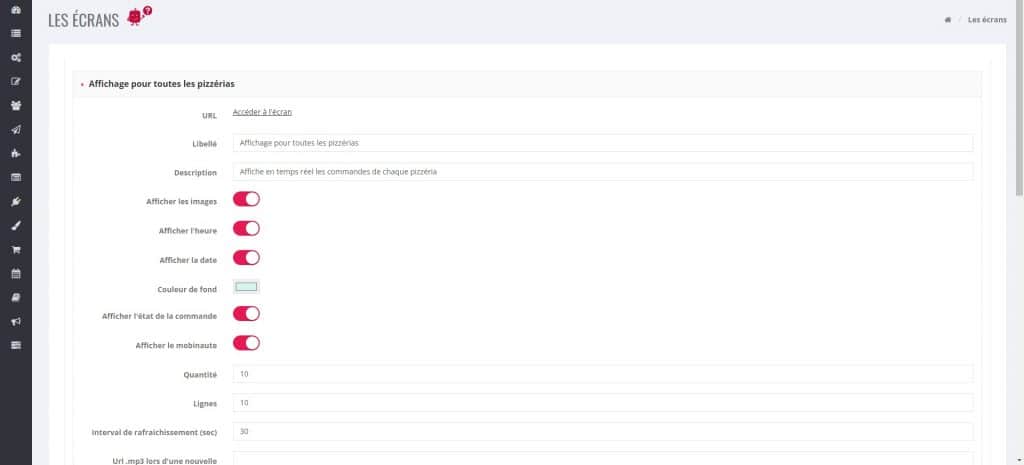
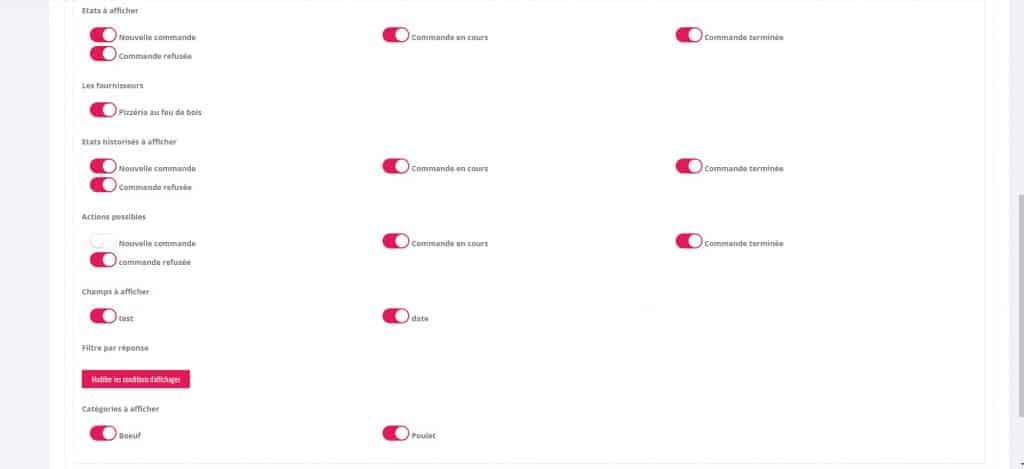
Il est possible d’utiliser un seul écran pour tous les fournisseurs du même genre comme toutes les pizzérias.
Une multitude de paramètres sont ajustables pour chaque écran.
Si l’utilisateur de l’écran peut ou doit créer des nouvelles commandes alors cocher dans « Actions possibles » les choix « Nouvelle commande » et « Commande en cours ». Dans le cas contraire : ne pas les cocher.
Les « Champs à afficher » sont ceux qui se trouvent dans l’onglet « Formulaire de commande » du fournisseur (en priorité) ou des « Paramètres ».
Il est possible de faire afficher certaines nouvelles commandes et pas la totalité en fonction des champs saisis dans le « Formulaire de commande ». Pour mieux comprendre, il est possible de filtrer et donc d’afficher que les commandes « A réaliser aujourd’hui » si ce champ est dans le « Formulaire de commande » et s’il est coché. Pour le faire, cliquer sur le bouton « Modifier les conditions d’affichages » et saisir votre choix :
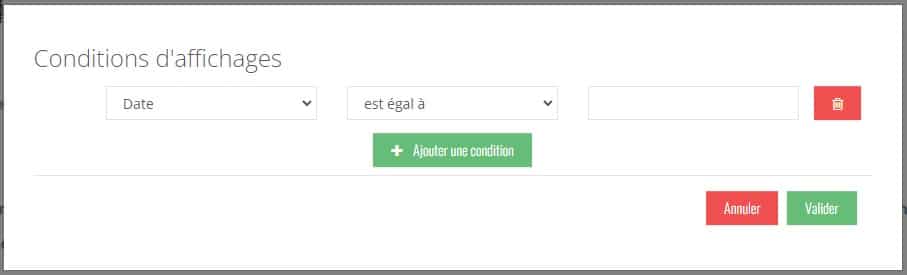
Pour pouvoir accéder à l’écran et le consulter en passant par son Url, il faut d’abord l’enregistrer puis re rentrer dans sa fiche et en haut il apparaîtra « Accéder à l’écran ».
Cette URL sera à donner au fournisseur.